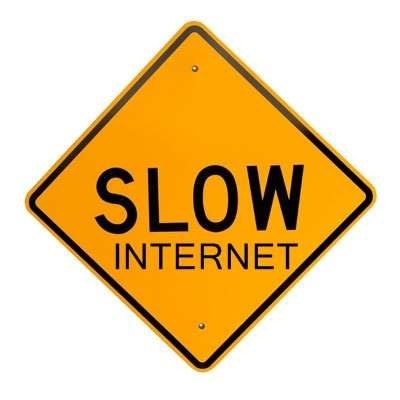Πολλοί χρήστες, όταν προσπαθούν να συνδέσουν το smartphone ή το tablet Android τους σε ένα δίκτυο Wi-Fi, αντιμετωπίζουν πολλά διαφορετικά προβλήματα και σφάλματα. Σε αυτό το άρθρο, θα προσπαθήσουμε να αντιμετωπίσουμε το πρόβλημα που εμφανίζεται μετά τη σύνδεση της συσκευής Android με Wi-Fi. Όταν το Wi-Fi δεν λειτουργεί σε smartphone ή στο ίδιο tablet. Πιο συγκεκριμένα, το Διαδίκτυο δεν λειτουργεί όταν συνδέεται μέσω ασύρματου δικτύου. Πολύ δημοφιλή προβλήματα.
Συνδέσατε το smartphone σας στο οικιακό σας δίκτυο Wi-Fi ή στην εργασία, υπάρχει σύνδεση, αλλά το Διαδίκτυο δεν λειτουργεί. Οι ιστότοποι στο πρόγραμμα περιήγησης δεν ανοίγουν, το Google Play Store δεν λειτουργεί, άλλες εφαρμογές που χρειάζονται πρόσβαση στο Διαδίκτυο αρνούνται επίσης να λειτουργήσουν. Είναι αλήθεια ότι υπάρχουν εξαιρέσεις όταν οι ιστότοποι στο πρόγραμμα περιήγησης, για παράδειγμα, ανοίγουν, αλλά το Play Store δεν λειτουργεί και το βίντεο στο YouTube δεν αναπαράγεται. Κατά κανόνα, το εικονίδιο Wi-Fi σε τέτοιες περιπτώσεις είναι γκρι και όχι μπλε, όπως θα έπρεπε. Θα μιλήσουμε επίσης για αυτό.
Όταν πολλοί άνθρωποι γράφουν ότι το Wi-Fi δεν λειτουργεί σε smartphone, θα εισαγάγω ακριβώς αυτό που συνδέει το Android με Wi-Fi, αλλά δεν φορτώνει τίποτα. Εάν η κινητή συσκευή σας δεν βλέπει δίκτυα Wi-Fi ή κάποια σφάλματα εμφανίζονται κατά τη σύνδεση, τότε αυτό είναι ένα εντελώς διαφορετικό θέμα, σίγουρα θα μιλήσουμε για αυτά τα προβλήματα σε άλλα άρθρα. Εναλλακτικά, ελέγξτε το δρομολογητή σας εάν δεν κοινοποιεί Wi-Fi. Τώρα θα εξετάσουμε ακριβώς την περίπτωση όταν ένα smartphone Android συνδέεται στο Wi-Fi χωρίς προβλήματα, αλλά υπάρχουν προβλήματα με την πρόσβαση στο Διαδίκτυο.
Στην πραγματικότητα, υπάρχουν πολλοί λόγοι και λύσεις. Η όλη δυσκολία είναι ότι το πρόβλημα μπορεί να εμφανιστεί τόσο λόγω κάποιων προβλημάτων στις ρυθμίσεις του ίδιου του tablet, είτε του smartphone, και λόγω των ρυθμίσεων του δρομολογητή. Αρχικά θα ελέγξουμε εάν οι ρυθμίσεις είναι σωστές στην ίδια την κινητή συσκευή και αν αυτό δεν βοηθήσει, θα αλλάξουμε τις ρυθμίσεις του δρομολογητή.
Σπουδαίος! Πρώτον, βεβαιωθείτε ότι δεν υπάρχουν προβλήματα στο Διαδίκτυο σε άλλες συσκευές. Με απλά λόγια, πρέπει να εξαλείψετε προβλήματα στο πλάι του δρομολογητή. Ίσως ο πάροχος να έχει κάποια προβλήματα, ο δρομολογητής να μην έχει ρυθμιστεί κ.λπ. Για περισσότερες λεπτομέρειες, ανατρέξτε σε αυτό το άρθρο.
Android: Το Wi-Fi Internet δεν λειτουργεί. Επίλυση του προβλήματος στο smartphone
Εάν έχετε tablet, τότε αυτές οι συμβουλές θα λειτουργήσουν επίσης.
1Πρώτα απ 'όλα, μπορείτε να προσπαθήσετε να απενεργοποιήσετε / ενεργοποιήσετε το Wi-Fi στη συσκευή. Ενεργοποίηση / απενεργοποίηση λειτουργίας πτήσης. Επανεκκινήστε το smartphone σας. Μερικές φορές βοηθά.
2Έλεγχος ρυθμίσεων διακομιστή μεσολάβησης. Εάν ένας διακομιστής μεσολάβησης είναι ενεργοποιημένος στο smartphone σας στις ιδιότητες του ασύρματου δικτύου σας, τότε το Διαδίκτυο δεν θα λειτουργήσει... Πρέπει να ελέγξετε και, εάν είναι ενεργοποιημένο, απενεργοποιήστε τις μη αυτόματες ρυθμίσεις διακομιστή μεσολάβησης. Μεταβείτε στις ρυθμίσεις, όπου εμφανίζεται μια λίστα δικτύων Wi-Fi και στο δίκτυο στο οποίο είστε συνδεδεμένοι. Συνήθως, πρέπει να κάνετε κλικ στο επιθυμητό δίκτυο και να κρατήσετε πατημένο. Θα εμφανιστεί ένα μενού στο οποίο πρέπει να επιλέξετε κάτι σαν Αλλαγή δικτύου... Στη συνέχεια, πιθανότατα θα πρέπει να επιλέξετε το πλαίσιο δίπλα στο στοιχείο Επιπροσθέτως... Εμφανίζεται η ρύθμιση διακομιστή μεσολάβησης. Πρέπει να απενεργοποιηθεί. Δείτε στιγμιότυπα οθόνης, τα δικά σας μπορεί να είναι ελαφρώς διαφορετικά.

Εάν είναι "χειροκίνητα", τότε το Διαδίκτυο στο τηλέφωνο δεν θα λειτουργεί.
3Έλεγχος των ρυθμίσεων ημερομηνίας, ώρας και ζώνης ώρας. Αυτές είναι οι παράμετροι λόγω των οποίων το Play Store σε Android συνήθως δεν λειτουργεί, γκρι εικονίδιο WiFiκαι το Διαδίκτυο δεν λειτουργεί σε άλλα προγράμματα.
Το τηλέφωνο ή το tablet σας πρέπει πάντα να έχουν τις σωστές ρυθμίσεις ημερομηνίας και ώρας. Επίσης, συνιστάται να χρησιμοποιείτε τη μορφή ώρας 24 ωρών εάν την έχετε απενεργοποιήσει. Φροντίστε να ελέγξετε αυτές τις ρυθμίσεις στη συσκευή σας. Μπορείτε να ορίσετε την αυτόματη ρύθμιση.

Μετά τη σωστή ρύθμιση, το Play Store αρχίζει να λειτουργεί. Αυτό επαληθεύτηκε.
4Υπάρχει μια τέτοια εφαρμογή - "Ελευθερία". Εάν το έχετε εγκαταστήσει, τότε στην ίδια την εφαρμογή πρέπει να κάνετε κλικ Να σταματήσει... Και αν το διαγράψατε, εγκαταστήστε το ξανά, μεταβείτε στην εφαρμογή, κάντε κλικ στο Διακοπή και, στη συνέχεια, μπορείτε να το διαγράψετε. Εγώ ο ίδιος δεν το συνάντησα και δεν το έλεγξα. Όμως, πολλοί γράφουν ότι βοηθά. Το Διαδίκτυο αρχίζει να λειτουργεί.
5Ρύθμιση αυτόματης απόκτησης IP. Όταν υπάρχει πρόβλημα IP, το Android συνήθως δεν συνδέεται καθόλου στο Wi-Fi. Αλλά δεν βλάπτει τον έλεγχο.
Ανοίξτε τις ρυθμίσεις Wi-Fi στη συσκευή και μεταβείτε στις ιδιότητες του δικτύου σας (όπως έδειξα παραπάνω). Επιλέγοντας το πλαίσιο δίπλα στο Πρόσθετο (ενδέχεται να μην χρειάζεται να το κάνετε αυτό), θα δείτε το στοιχείο Ρυθμίσεις IPv4, ή κατι τετοιο. Θα πρέπει να υπάρχει μια αυτόματη απόκτηση IP - DHCP.

6Δείτε κριτικές που βοηθούν πολύ ρύθμιση στατικών διευθύνσεων DNS... Αυτή η μέθοδος βοηθά σε περιπτώσεις που έχετε ένα γκρι εικονίδιο Wi-Fi αντί για ένα μπλε στο smartphone ή το tablet σας και το Market δεν λειτουργεί. Επίσης, ενδέχεται να μην ανοίγουν όλοι οι ιστότοποι.
Μεταβείτε στις ιδιότητες του επιθυμητού δικτύου Wi-Fi, όπως έδειξα παραπάνω. Επιλέξτε το πλαίσιο Advanced (αν είναι απαραίτητο) και βρείτε το στοιχείο Ρυθμίσεις IPv4 (η δική σας μπορεί να διαφέρει ελαφρώς). Πρέπει να επιλέξετε ένα στοιχείο Χειροκίνητακαι βρείτε πεδία DNS1και DNS2... Γράψτε τις ακόλουθες διευθύνσεις σε αυτές:
Σαν αυτό:

Το DNS μπορεί να αλλάξει στις ρυθμίσεις του δρομολογητή, εάν σας διευκολύνει.
7Μπορεί να γίνει ακόμα σκληρή επαναφορά της συσκευής σας Android... Εάν δεν είστε πολύ τεμπέληδες για να το ρυθμίσετε ξανά, εγκαταστήστε εφαρμογές κ.λπ.
8Εκσυγχρονίζω. Στα σχόλια, μοιράστηκαν μερικές ασυνήθιστες συμβουλές που βοήθησαν να απαλλαγούμε από το πρόβλημα με το Wi-Fi στο Android. Η λύση είναι πραγματικά πολύ περίεργη, αλλά μπορείτε να δοκιμάσετε.Πρέπει να επιλέξετε στις ρυθμίσεις του τηλεφώνου ως κύρια μνήμη ενσωματωμένη μνήμη τηλεφώνου, όχι κάρτα SD. Δεν μπορώ να σας πω ακριβώς πού μπορεί να γίνει αυτό στο smartphone σας. Ίσως δεν έχετε καθόλου τέτοια λειτουργία. Αλλά κοιτάξτε κάπου στις ρυθμίσεις, στην ενότητα "Μνήμη".
Αλλάζουμε τις ρυθμίσεις του δρομολογητή εάν το Διαδίκτυο δεν λειτουργεί στο smartphone (tablet)
Επιτρέψτε μου να σας υπενθυμίσω ξανά ότι το Διαδίκτυο από το δρομολογητή σας πρέπει να λειτουργεί σε άλλες συσκευές. Εάν δεν λειτουργεί καθόλου, σε οποιαδήποτε συσκευή, τότε πρέπει να ρυθμίσετε τις παραμέτρους του δρομολογητή. Το Android δεν έχει καμία σχέση με αυτό. Βασικά, οι συμβουλές που θα γράψω παρακάτω βοηθούν σε περιπτώσεις όπου το smartphone δεν βλέπει καθόλου το δίκτυο Wi-Fi ή δεν συνδέεται σε αυτό. Παρεμπιπτόντως, πριν το ρυθμίσετε, μπορείτε απλώς να προσπαθήσετε να επανεκκινήσετε το δρομολογητή.
1 Δοκιμάστε να αλλάξετε το κανάλι στις ρυθμίσεις του δρομολογητή σας. Πολύ συχνά, λόγω του καναλιού εμφανίζονται προβλήματα με τη σύνδεση στο Wi-Fi. Υπάρχει ένα αναλυτικό άρθρο για αυτό το θέμα: https://help-wifi.com/sovety-po-nastrojke/kak-najti-svobodnyj-wi-fi-kanal-i-smenit-kanal-na-routere/. Μπορεί να μην ψάχνετε καν για ένα δωρεάν κανάλι (αυτό είναι πολύ καιρό), αλλά απλά να ορίσετε κάποιο στατικό, για παράδειγμα - 6. Στο άρθρο που ακολουθεί τον σύνδεσμο, έδειξα πώς να αλλάξω το κανάλι σε διαφορετικούς δρομολογητές.
2 Στην ίδια σελίδα όπου μπορείτε να αλλάξετε το κανάλι, συνήθως μπορείτε να αλλάξετε την περιοχή. Αυτές οι ρυθμίσεις βρίσκονται συνήθως στη σελίδα με τις ρυθμίσεις δικτύου Wi-Fi. Ορίστε την περιοχή σας στις ρυθμίσεις.

3 Εδώ μπορείτε να προσπαθήσετε να αλλάξετε τον τρόπο λειτουργίας του ασύρματου δικτύου. Αυτές οι ρυθμίσεις είναι διαθέσιμες σε οποιονδήποτε δρομολογητή. Μπορείτε να δοκιμάσετε διαφορετικές επιλογές. Για παράδειγμα, βάλτε μόνο.

Εδώ πρέπει ήδη να πειραματιστείτε. Μην ξεχάσετε να αποθηκεύσετε τις ρυθμίσεις και να επανεκκινήσετε το δρομολογητή.
Κάντε ερωτήσεις, μοιραστείτε τις συμβουλές και τις λύσεις σας στα σχόλια!